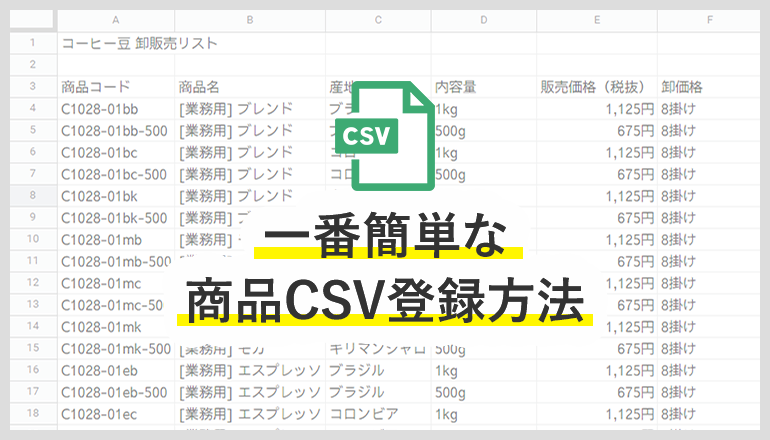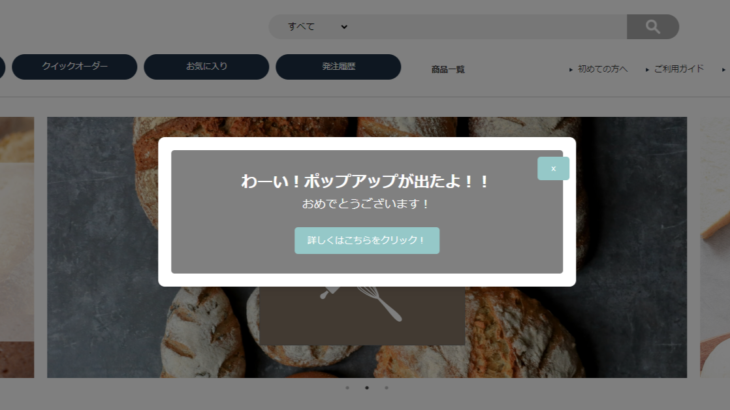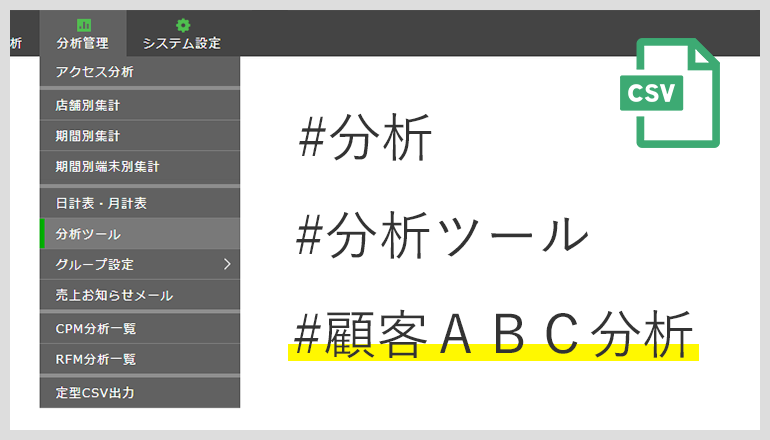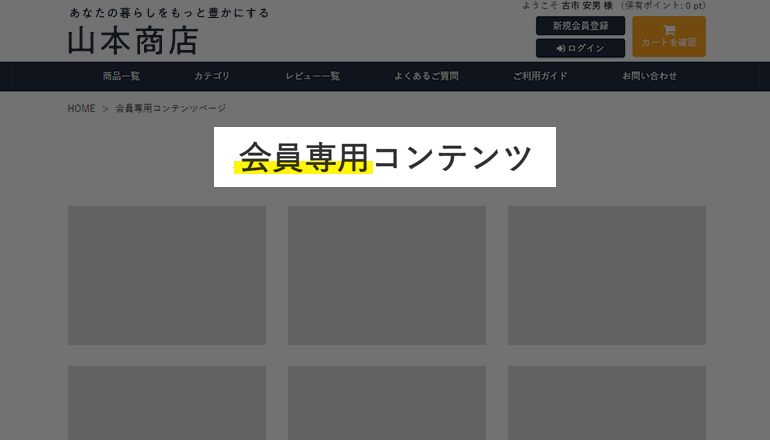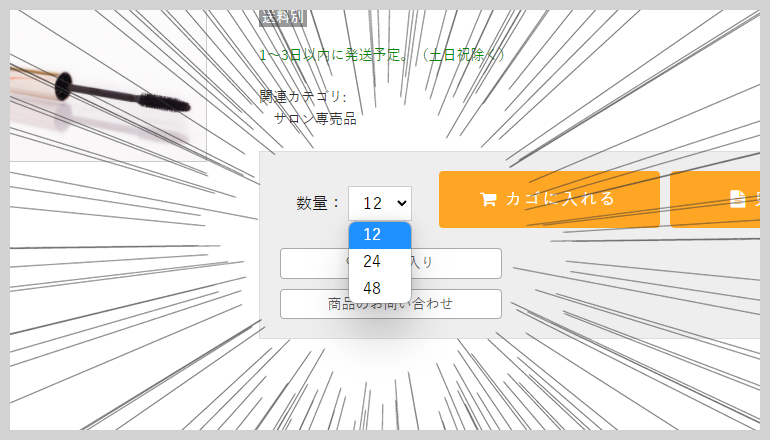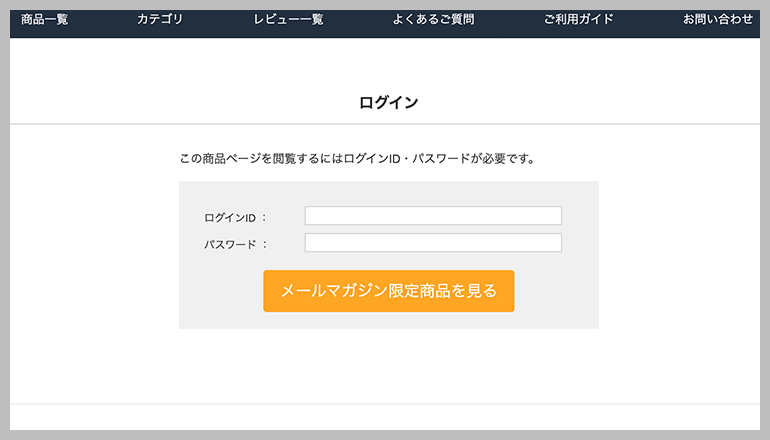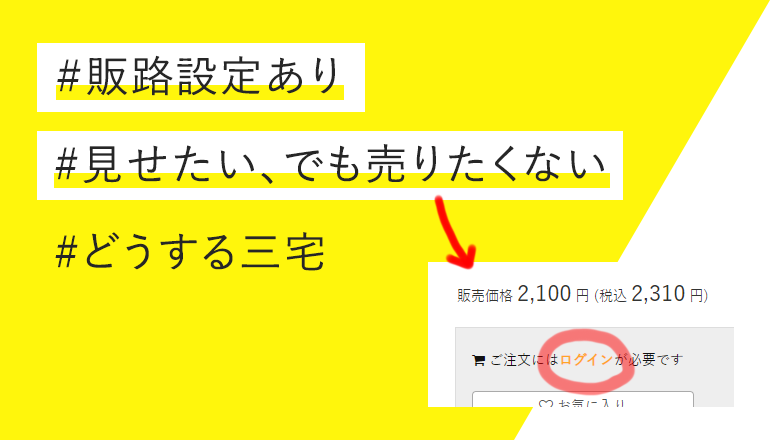おはようございます!三宅です!

おはよう三宅君、毎日すまんな
いや~今日は良い知らせがあるんだよ
うちの卸専用ECサイトで業務用コーヒー豆を取り扱えるようになってね
100種類くらいあって、これはほんの一部のリストなんだが
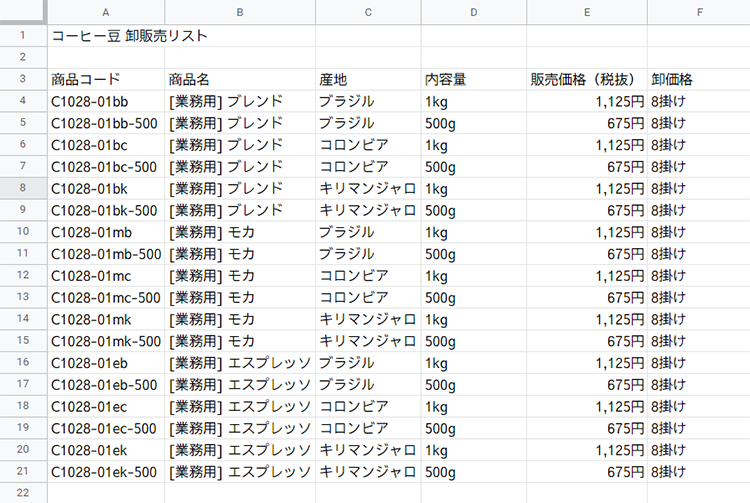
ウチの専務に商品登録をお願いしてるんだが
なんせ商品が多くてなかなか進まんくてな・・・なんとかならんか三宅君

社長、それなら
CSVファイルで商品を一括登録するのはどうでしょう?

いや試してみたんですけどね・・・難しくてサッパリだったんですよ・・・入力しなきゃいけない項目がたくさんあって
分かります専務・・・でもご安心ください!
一番簡単なCSV登録方法
を、わたくし三宅がレクチャーします!!!

おぉ・・・その~なんだ、CSVファイルとかいうやつで
いっぺんに商品を登録できるのかね

そうなんです社長!
ひとまず今日は練習で、CSVファイルで1商品登録してみましょう!
ではいきます!!!
おっとその前に・・・
まずはリストの中からどれか1つ手動で商品登録します
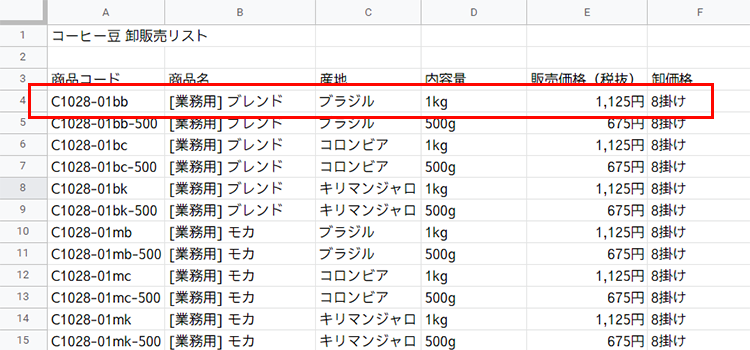
↓ ↓ ↓

次に、たった今手動で登録した商品のCSVファイルをダウンロードして、
それをベースに別の商品を登録してみます
ちょっと説明長いですけど簡単ですから!ご安心ください!
出品商品一覧画面を開いて
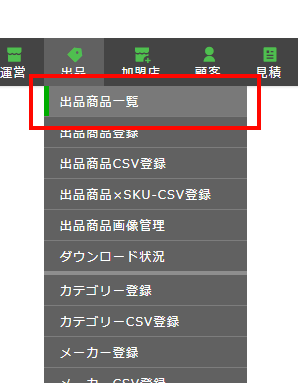
さっき登録した商品にチェックをいれてから
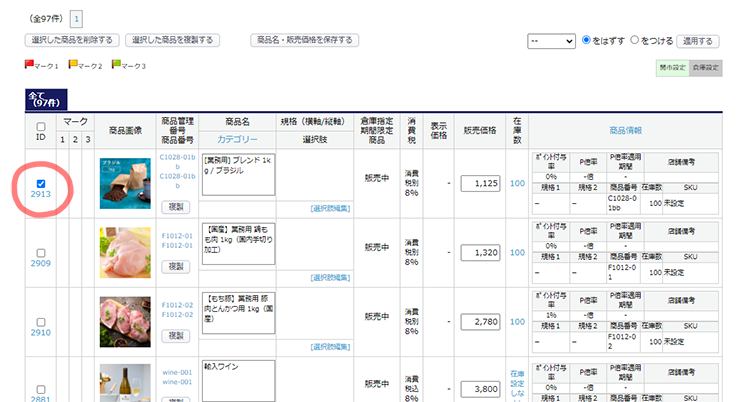
ちょっと上にある「CSV表示パネル」を開いて、
チェックを入れた商品だけのCSVファイルをダウンロードします!
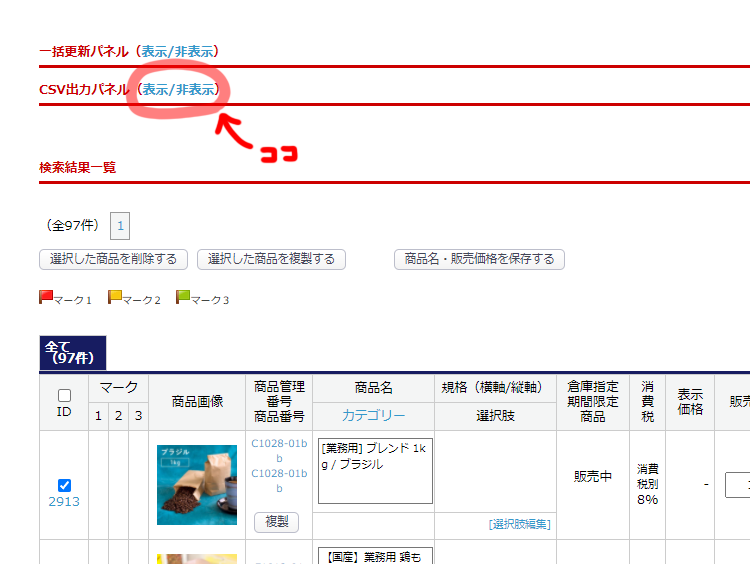
↓
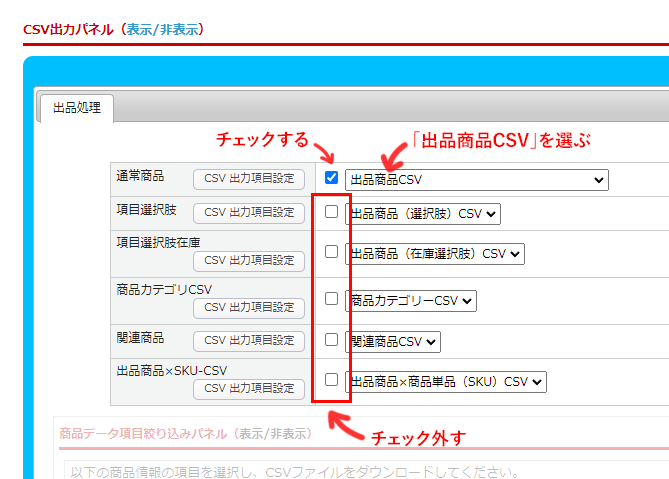
↓
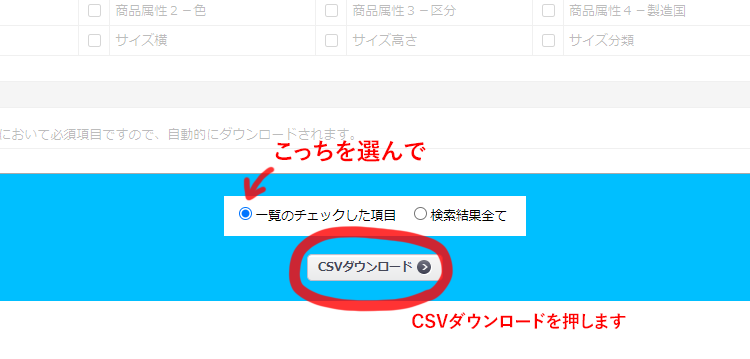
小さいウィンドウが開いたら
「ダウンロード」ボタンを押してCSVファイルをダウンロード
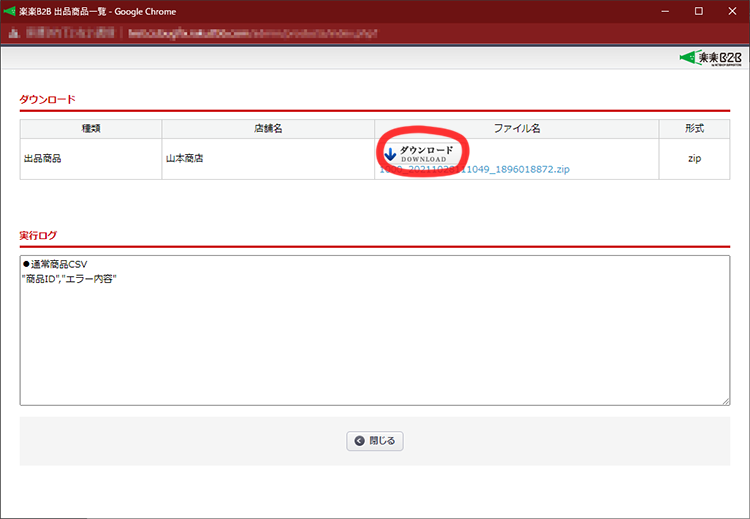
↓
圧縮(zip)ファイルになってるので解凍して・・・
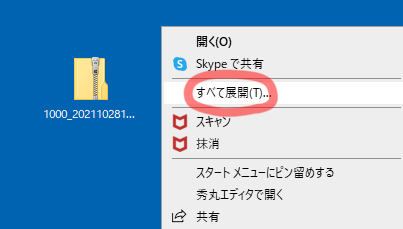
ファイル名が「item_r.csv」のCSVファイルを開きます!
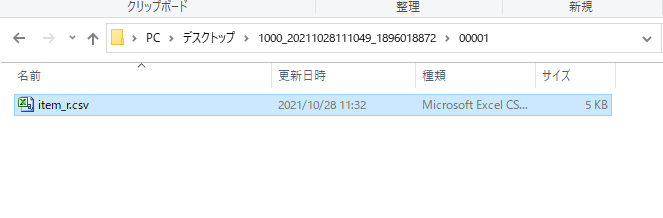
最初に手動で登録した「コーヒー豆 ブレンド 1kg」の商品情報をベースに、
変えたいところだけ変更して保存するだけ!
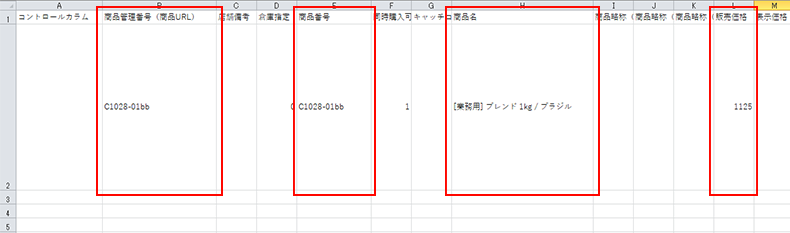
↓ ↓ ↓
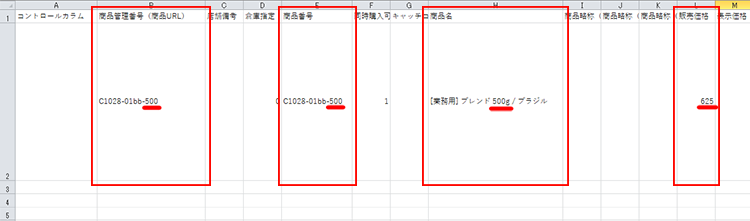
よーーーし!!!
あとはCSVファイルをアップロードすれば商品が登録されるはず・・・
「出品商品CSV登録」画面を開いて
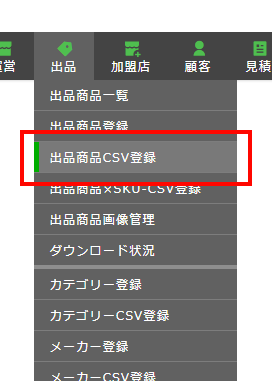
編集したCSVファイルをアップロード・・・
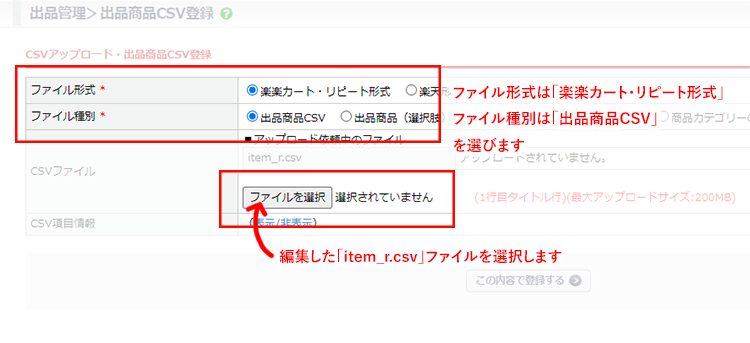
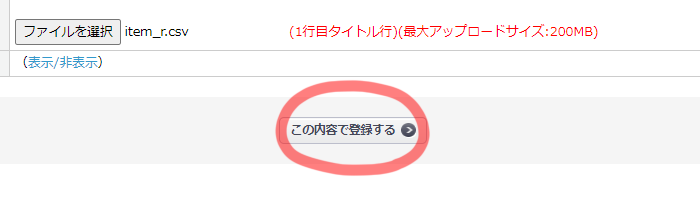
できました!
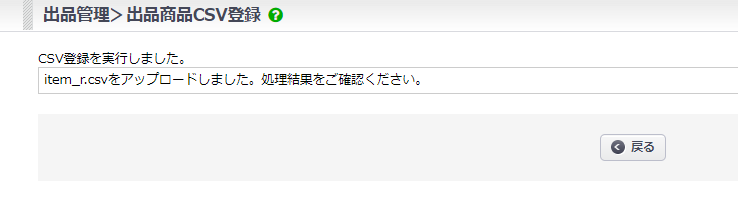

いかがですか専務!
この方法なら20商品なんてあっという間で

いや三宅さんエラー出てますけど
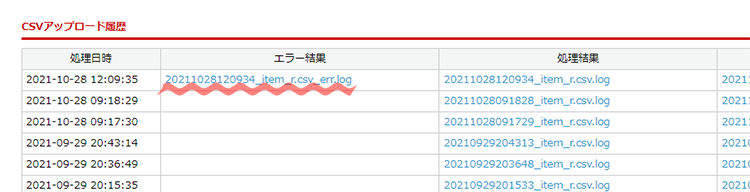
エラー内容は・・・
「コントロールカラム[control]が指定されていません」??????

三宅さん、「コントロールカラム」ってなんですかね?

・・・ド忘れしたんで
会社行って確認してきます!!!
果たしてエラーの原因は分かるのでしょうか・・・?!
次回にご期待ください!
ちなみに今回ご紹介したCSV登録方法だと、必要なところだけ変更すればいいので作業が楽なんです。さらにさらに、正常に登録できている商品情報のCSVファイルを使うので登録エラーが発生しづらいというメリットも!! 是非やってみてくださいね。
今回の記事は楽楽B2B 営業チームのKさんからのリクエストで作成しました!
CSVファイルでの商品登録でつまづくお客様、けっこう多いそうです。慣れるまでは苦戦しますよね・・・分かります。

この公式ブログ「楽楽B2Bでやってみた!」では、楽楽B2Bの機能で実際どんなことができるのかを分かりやすくお届けします!
実際の楽楽B2Bご利用者様からの運用や機能に関するお問合せ内容を元に配信しているので、これから卸取引のオンライン化を検討されている方のお役に立つこと間違いなし!どの記事も3分ほどで読める内容となっています。ぜひご覧ください。